- 1
- 2
- 3
- 4
- 5
- 6
- 7
- 8
- 9
- 10
- 11
- 12
- 13
- 14
- 15
- 16
- 17
- 18
- 19
- 20
- 21
- 22
- 23
- 24
- 25
- 26
- 27
- 28
- 29
- 30
- 31
え、待って on May 06, 2025 6:06 PM
モバイルキーボードアクションカメラ on Aug 17, 2024 7:20 PM
Audio I/F on Mar 29, 2024 10:32 PM
漬物石mpc > モンキーロックジェイルブレイク on Mar 09, 2024 2:48 PM
GMT(Greenwich Mean Time) on Mar 15, 2023 9:27 PM
Panty gore-tex / Never stop fucking on Jan 17, 2022 2:23 AM
Who watches on Jan 21, 2021 9:21 PM
USB Headset on Oct 05, 2020 10:38 PM
キンキン(ジョッキ、武豊みたいなもん) on Aug 16, 2020 9:36 PM
BANG X BOO - Mobility on May 10, 2020 11:27 AM
Can't touch this on Apr 13, 2020 11:30 PM
Raspberry Pi on Nov 18, 2019 6:18 PM
REMIX DTM DAW - Acid on Nov 11, 2019 11:11 PM
ムビチケ / モバブ on Sep 16, 2019 7:01 AM
Jack on Jul 26, 2019 9:17 AM
Arcade Controller on Jan 01, 2019 12:01 AM
Perspective on Sep 02, 2018 6:10 AM
Aerial Shoot on Jun 23, 2018 12:23 AM
DJ on Jun 07, 2018 2:06 PM
Washing on May 19, 2018 11:50 AM
Departures on Jan 17, 2018 2:49 PM
Speaker on Jun 06, 2017 1:02 AM
I want to ride my bicycle on Apr 14, 2017 10:51 PM
ICOCA on Sep 01, 2016 2:14 AM
4 Pole Plug on Jul 25, 2016 12:18 AM
How to make a bomb - 爆弾の作り方 on Jul 19, 2016 12:28 AM
Teeth Teeth on Mar 22, 2016 12:27 AM
通話SIM on Jan 04, 2016 12:29 PM
11 Tips of Excel on Jan 01, 2016 12:00 AM
November 9, 2025
A me seh one ting Nancy cyaan understan
これはFree tingですわ。Ting側電池要るけど
teenage engineering EP-40 Riddim and EP-2350 Ting FX: A New Dynamic Duo!
Teenage Engineering EP-40&EP-2350 実機レビュー
MPK Mini IV downloads | Akai Pro
InMusicにログインしシリアルを登録(akai.comでログインでInMusic、アプリもあるが)
InMusicアプリからインストールかZipでインストールか、InMusicアプリが良いかも
ただ管理者アカウントでしか上手く動かない感じ
インストールも「管理者として実行」ではダメと思われ
この動画が機能が分かりやすいのではドーモードでシーケンスに入っている
Plugin/Dawボタン:Studio instrument collectionとDawの切替
Shiftボタン:押しながらでボタンの上か下にある機能に切替
+Padでコードやスケール固定もできる
センターノブ:左右回転と押込みで選択ができる、エンコーダというらしい
ARPボタン:アルペジエータでアルペジオ自動弾き、押しっぱなしでその設定
LATCHボタン:引っ掛けの意でアルペジ押しっぱなしになり、音を追加できる
NoteRepeatボタン:PAD押し続けると設定の連打になる、押しっぱなしでその設定
OCTボタン:オクターブ切替
Posted by funa : 09:43 PM | Gadget | Comment (0) | Trackback (0)
May 6, 2025
のっとり(カルチュラル・アプロプリエーション)ばっかり
これはいいのっとり、焼売で食当たりしてイオマグクッソしたシューちゃんです、とオッサンが言っている(昔見たユニコーン以来だが観て良かった、逆位相は起こせる>ハサウェイパンプ禁も見てた、水星の魔女も見たが思ってたのと違ってちゃんとガンダムで吐き気がするくらい凄かった
マチュの即断即決でタフな感じ、強い少女像、好感度高い
宇宙世紀はあまりに争いと悲しみに満ちているので、ジークアクス時空の輝きは良いものだ
https://www.msn.com/ja-jp/news/opinion/ar-AA1HxTJz
複数の調を重ねて斬新な音響を生み出す複調
『黒ひげ危機一発』ルール変更に賛否? 国民的エンタメゲームが“原点回帰”で目指すものは何か、タカラトミーに聞いた|ORICON NEWS|Web東奥
黒ひげ危機一髪は中年は飛び出たら負けの緊張感やそのリアクションを楽しんでいるが、若者は飛び出たら勝ちの勝負の快感が良いらしい、何がナンでも勝つのが良い擦りこみとのこと、価値観が全然違うことに注意
質問:アルミホイルで電磁波は本当にカットできますか?
電子レンジでも使われている2.4Ghz帯の波長は6mmの穴を抜けられない大きさ
アルミは遮断物質として優れているが半球では逆に電波を集めてしまう、隙間がないように覆う必要がある
Design at the speed of AI Stitch - Design with AI
何でも尋ねて、何でも作成 Genspark - オールインワンAIワークスペース
NotebookLMでのスライド生成で結果を自在にコントロールする方法①|FUJI / Presentation designer
BigQueryの自動エンベディング生成を使ってみた - G-gen Tech Blog
セマンティックなベクトル検索が楽にできる
3Dプリンタ(欲しい部品があるなら作ればいいのでは)
「3d プリンター」「プロダクトデザイン」から探す | ココナラ
Autodesk Fusion | 3D CAD/CAM/CAE/PCB が1つに集約されたソフトウェア | 無料体験版
メカを触るならこの辺か、AutoCADとかMayaとか3D系ある
(1) ストリキ on X: "きたぁ 2時間格闘して内部の機構解明した これで作れる https://t.co/ziHEcfeezr" / X
わずか2000円で10年使えるソフトバンクの超格安SIM「1NCE」3000万回線突破、世界中で使えて対応デバイスも続々登場 | Buzzap!
1年200円で50MB、1日150kB?週1レポート等か?IoT SIMでセンシング等で使える
■100均
DIYフック(1×4用、角S型、ブラック) - 100均 通販 ダイソーネットストア【公式】
ビニールネットケース(A7)
抗菌すべり止めシート(アイボリー) - 100均 通販 ダイソーネットストア【公式】
エンボス加工食器棚シート(抗菌、クリア) - 100均 通販 ダイソーネットストア【公式】
ゴキブリ用ホウ酸ダンゴ8個入 - 100均 通販 ダイソーネットストア【公式】
テープライト リモコン付(30LEDs、イルミネーション) - 100均 通販 ダイソーネットストア【公式】


Posted by funa : 06:06 PM | Gadget | Comment (0) | Trackback (0)
August 17, 2024
接続時に消灯、CapsLockでLED白灯
↓
安価タブレットの方が読書メモには使いやすい<画面デカいし入力予測の選択がやり易い
2024/11に1万円だが、モッサリし過ぎなのでもうちょい良いのが欲しいが
タブレット BMAX I9Plus
170度広角、6軸ジャイロ手ぶれ補正4.0
風切り音?ケースの振動打音?が酷い、外部マイクが適さないため、吸音系の処理をしたい
当日テスト撮影してAWBとISOと明るさを決めるのが良さそう(AWB/ISOは自動で明るさだけでもいいが)
露出:+3to-3>-0.5
AWB(オートホワイトバランス):自動/晴れ/曇り/白熱灯/蛍光灯>自動(晴れ)
コントラスト:1-6>3
画像の品質:標準/高>高
フィルタ:オリジナル/モノクロ/ビビッド/セピア/ワーム/クール>オリジナル
wifi 周波数50/60Hz>50
マイク音量:ノイズ小/デフォ/高>ノイズ小
■絵アイコン:再生
再生一覧
■ビデオアイコン:撮影モード
撮影モード(録画、タイムラプス:静止画を定期的に撮影して繋げる、スローモーション、夜景モード、ドラレコ、録画+撮影)
■物理ボタン
■リモコン
赤カメラアイコン:写真
グレービデオアイコン:動画
■撮影
カメラを装着、電源を真ん中ボタン長押しで入れ、リモコンのグレーで撮影開始、リモコンのグレーで撮影停止
ハンドルバーにセットだけで逆撮りだが撮影可
ブレが修正されており、画像も綺麗で問題ない
逆画面になっているがプレイヤーでもエディターでも回転できる
タイムラインで選択してプレビューで⊕を回転ドラッグ
自撮り棒は振動で角度が駄目になるのでフェンダー固定が必要そう
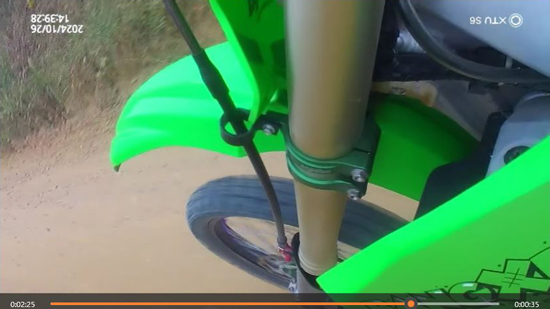
※電源が入らず2025/1に交換した v1.06>v1.08のマニュアルになった、3年保証で補償も悪くない
過充電か過放電?数回の使用で何もしてないが気を付けられるのはそこだけ
Posted by funa : 07:20 PM | Gadget | Comment (0) | Trackback (0)
March 29, 2024

- Input2用Hi-z(ハイインピーダンス):接続相手が何であっても問題にならないほど充分にインピーダンスが高い、という意味。インピーダンスは電気抵抗であり、例えば2.2kΩ~1MΩ等で、受け手の抵抗が小さいと問題になるので、受け側を高く「ロー出しハイ受け」にしておく。エレクトリックギターやエレクトリックベースの出力は通常のマイクよりもかなりインピーダンスが高いため普通のマイク入力端子等に接続しても正常な音が出ない。LineレベルならOFF/楽器レベルならONということで、これら楽器の場合ONにしておく
- ST:Input1/2でステレオか?、Input1/2を合成してモノか?
- Loopback:PCの音をInput1/2に混ぜてUSBに返すか?(Loopbackの音をモニターするにはダイレクトモニターONにする必要がある)
- Direct monitor:Input1/2をPCに通すか?PCを通さないダイレクトモニターだと音の遅延がなくなる
オーディオインターフェイスは要らんのだが、、
==========

ダイナミックマイクの方が音が好みだが、マイクに口を近づける必要がありオンラインMTG用だと使いにくい、常用はコンデンサーマイクになろう(ダイナミックマイクのケース中にポップガードあり取り除いたが、それでも声小さい)マイク2本持ちながら在庫存在忘れるなぁ
■コード
コード進行の基本:コードの役割から自由に進行を作る! (watanabejunya.com)
コード進行まとめ(100種類以上) O-TO【音楽理論ウェブアプリ】 (khufrudamonotes.com)
和音検索 – 和音をピアノ、ギター、ウクレレを使って表す | Musicca
音楽ツール | Musicca
ちゃうな
KANTAN Play – Play chords with just one finger! (kantan-play.com)
楽器を弾けない人でも楽器演奏を存分に楽しめるKANTAN Playが無料で公開。10万曲以上の専用楽譜も無料で入手可能 (dtmstation.com)
Posted by funa : 10:32 PM | Gadget | Comment (0) | Trackback (0)
March 9, 2024

時間無いし漬物石になるだけだがもう売ってないのが余計に欲しい、mpc1000は黒だったが(15年位前!!)、やっぱり思い入れ(30年前!!)のmpc2000とか3000とかの色の方がインテリアにいいなぁ、くそッ(ミニマムで必要十分でコレで良いんだよ、ツマミとか少ない方が覚える事がすくなくてな、PCベースでもいいと読んでたのが裏目だな->One(+)の方が質感が好みだが赤かakaiだけに!?)
/// BANGBOO BLOG /// - Net Corruption
Beatsはフリーやん
製品情報:MPC Beats:AKAI professional (akai-pro.jp)
- 三>preference
samplerのInやMidi I/Oが設定できる
- trackの編集
トラックmodeでどのトラックを編集するか決めてHomeで曲データ編集
トラックにタイプがありドラム/キーボード/プラグイン/Midi/Clip/CVがあり選択できる
ドラムにはパッド打撃やサンプルがアサインされている
プラグインは音階のヤツがアサインされている(キーボードやMidiも鍵盤がでる)
- 音変更
トラックにプログラム(音セット)がアサインされていてプログラム変更で一括変更する
パッドに音をドラッグで個別変更
- chopの利用
Q-links>Chop>Chop to>Manual/Thredshold/Regions/BPMで
マニュアルだと:
ExtractNewSamplesでNewProgramで新プログラムが良さそう
単音だと:
Padで音を選ぶ>Extract(場所調整や長さを変えるにはコレ)
- Midiキーボード
手持ちのキーボードがusb midiでPCに接続するだけ
- Audio I/O不要
Samples窓にファイルをドラッグすればwav/mp3等を使える
- Sampleのピッチ/スピードの変え方は?
1)Sampleエディット画面でPitchShiftやTimeStretch
2)16levelなら:
Padで音を選ぶ>16level,Type=tune,original padで基本の高さを選ぶ>16Padにアサイン
- テンポを合わす
Sampleを流してTapを叩くとグローバルテンポがSampleに合うもので設定できる
●旧ユーザでin Musicアカウントから登録解除されていないとverupダウンロード等が出来なくなる可能性がある(今は登録解除がなく最新シリアル登録のアカウントが有効な感じ?)、新規登録:1)in Musicでin MusicアカウントにMPC本体のシリアルを登録する
●新PCでMPCソフトウェアを使うにはiLokライセンスも別で譲渡手続きをする必要があり、iLokのアカウントネームを旧ユーザに知らせてiLokライセンスマネージャをインストールしdeactivateで譲渡手続きする(その際に25ドルの手数料が発生)、新規登録:1)MPCソフトウェアをin MusicからダウンロードしてPCにインストール(幾つかあるがどれ要る?)、2)iLokにアカウントを作成、3)MPCソフトウェアをPCで起動するとアクティベーションコードを求められるのでin Musicから拾い入力
●StemsをAkai登録に紐づいたEメールアカウントで購入しPluginをアクティベートする、1)Akaiのサイトで購入、2)PCと漬物石でPreferences>Active pluginsでin Musicにログインしインストール
AKAI Professional :: MPC LIVE・サポート情報 (akai-pro.jp)
MPC_Setup_Guide.pdf (akai-pro.jp)
Akai Professional | Stems Separation - インストールとアクティベーションの方法 : inMusic Support (freshdesk.com)
/// BANGBOO BLOG /// - REMIX DTM DAW - Acid
Acidとボーカル/ドラム/ベース音を分別抽出のspleeterをやってたがAkaiしか勝たん>MPC stemsでボーカル/ドラム/ベース/ミュージックの分別ができるようになる2024/03から!!>キターー!$9.99
Posted by funa : 02:48 PM | Gadget | Comment (0) | Trackback (0)
March 15, 2023

Cリングが内側下側に入っており無くし易いので気を付ける
6時方向を短くした方がバランスが良い
バックル微調整はバネ棒なので縮めてズラす(バックルから外さない方が面倒がない)
クロノグラフはストップウィッチで秒針が12時のままが正しい
スプリットセコンド付
上ボタンでスタート、下ボタンでラップ、下ボタンで続き
上ボタンでストップ、下ボタンでリセット
FとEでソーラー充電上体を表示
竜頭1段出しで日付、2段目で時刻調整
ソーラ充電電池の寿命は10年とメーカで謳われている、交換は三~四千円で、機械かクォーツの方がいい?
■セイコー5 SPORTS SKX Sports Style GMT SSK001K1
各部の名称と主なはたらき (seikowatches.com)
ベルト調整はCリング無しの割ピン仕様
午後8時から午前4時は日付の調整を行わないこと(朝昼夕方に合わせる、反時計回りは駄目)
日本時間の24時間針として使う場合
ベゼルを時差分ずらすと2か国の時刻が分かる
GMT針は24時間針で日本時間で、ベゼルを9時始まりにしてUTCの設定が良い
デュアルタイム針として使う場合
ベゼルを時差分ずらすと3か国の時刻が分かる(日本時間の長短針/盤面の24時間/ベゼルの24時間)
機械式は面倒、嵌めていないと止まる、時間がズレる、でもソコがカワイイかも
クォーツ+ソーラは100倍便利だが、機械の相棒一本がいいかもな
伝統のUI/ユーザビリティとか、機能美とか様式美に行きつく

■セイコーNH35A サブマリーナ
時間合わせは5Sportsと同じ、ねじ込み式リューズで先に緩める
ブレスレットのネジは精密ドライバ1.4mmが良かった、小さいとナメるよ
グライドロック:ブレスレットの微調整は動く方をパキっと持上げて好きな位置迄スライドさせて押し込む
Superior grade 904 stainless steel construction
■セイコー5 SPORTS Skz209 7S36-01E0(Blue atlas Landshark)
方位計の使い方
※緯度や季節によってはズレが生じることがある
日付は「午前0時」ごろ、曜日は「午前4時」ごろ送るようになっている
シリコンスプレーを吹く(ベゼルに吹くと若干色が戻り艶がでる)
 残るはエクスプローラー/デイトかくらいか、知らんけど、圧倒的にレディーがいいなロレックスデイトジャスト、28mmで濃縮されてる感じで、39/36と28でお揃いとかええけどな。バンド種類の名前:Oyster/Presidential/Jubilee
残るはエクスプローラー/デイトかくらいか、知らんけど、圧倒的にレディーがいいなロレックスデイトジャスト、28mmで濃縮されてる感じで、39/36と28でお揃いとかええけどな。バンド種類の名前:Oyster/Presidential/Jubilee
■カシオDATA BANK DBC-611
QW-3228 (casio.jp)説明書
左側上Aボタンでモード切替:データバンク>計算>アラーム>ストップウォッチ>DT=デュアルタイム
右側下Cボタン:操作音ONOFF
右側上Lボタン:ライト点灯
戻る:÷、進む:+
アラーム5つと時報がセットできる、Aボタンでセット、鳴るセットでAL-1~5が表示
時報セットでSIGが表示、Cボタンでアラーム時報ONOFF
■カシオ ワールドタイム AE-1200WH-1AV
QW-3198_3299 (casio.jp)説明書
■MOD
SEIKO 5 .club
DLW MODS - Seiko Watch Modification Parts (dlwwatches.com)
SeikoMods: Seiko Mod Parts & Watch Mod Parts UK
Seiko Mod Parts | Watch-Modz
Posted by funa : 09:27 PM | Gadget | Comment (0) | Trackback (0)
January 17, 2022
圧力が掛かると水が浸み込むので意味ないかと思い込んでいたが、北風の寒さを打消し、ムレがないので汗をかきにくく寒い日の活動にメチャいい
infiniumは軽くて柔らかいが防水性がない
proはgore-texよりも透湿性が約30%アップ
普通30とか70デニールとかだがマンジャケは150デニール、糸の太さらしいが密度も上がる?マンジャケは裏生地もありトータル厚いがgore-texだけの厚さの違いは全然分からん
150DやProの方や、シャカシャカしている方が強いと思われるが、強度は張付ける生地側によるところが大きいのか触らなよく分からん→触って好みを買うしか
日本やアジアンサイズでMの場合は、並行輸入は要注意でワンサイズでかいのでS
futurelightは柔らかい、多分軽くて透湿性が優れてそうだが、シャカシャカのgore-texのパンティのゴワツキが好み、27年目の鎮魂
ITやinternetを上手く使えば戦争なんか起こるはずがない、そうならなかった あぱー
Posted by funa : 02:23 AM | Gadget | Comment (0) | Trackback (0)
January 21, 2021

心拍数は実感でよいが、アポ―に心電図機能が付くらしい、酸素濃度も確認ができる
それらの機能と、GPSとベルトを確認してみたいな、42800円から、無理だ
よく分からんがGPSマップ等も思うような感じで使えそうだ、iPhone要る
=========
2014-04-12に投稿 GPS Watch

ブタさんマークのBryton Cardio40。格安で入手できた。
Garmin910xtと機能が似ていて薄くて軽い。いいよコレは、ヨシオ。
ベルトはANT+に対応しているのでガーミンのGarmin Heart Rate Monitorが推し機器。
http://www.brytonsport.com/
マニュアル
トレーニングとは穴のあいたバケツに水を溜める作業だ
体がNOと叫んだら、私はYESと答える
走った距離は裏切らない。いついかなる時も決して裏切ることのない唯一無二の友、それが筋肉
千回と千1回とでは天と地の隔たり、最後の1発はその前の千に勝るとも劣らない価値がある
君のこめかみに拳銃を突きつけて「あと2repsやれ」と言ったらどうするね?死に物狂いでやるだろう?追い込むとはそういうことさ
http://www.2monkeys.jp/archives/34051594.html
Posted by funa : 09:21 PM | Gadget | Comment (0) | Trackback (0)
October 5, 2020

Jeecoo V22 ゲーミングヘッドセット ヘッドホン 7.1ch
初USB接続だが、癖が超強
解像度が高いのかもしれんが色んな音が大きく聞こえる
コモっている、リバーブが強い
まぁ滅茶苦茶な性格かと思った
設定アプリを入れ上記の設定で割とまともになったが、、、
Posted by funa : 10:38 PM | Gadget | Comment (0) | Trackback (0)
August 16, 2020

1)THERMOS保冷ホルダー
楽、炭酸が抜けない、保冷力だけでは夏は無理
2)CAPTAIN STAGステンレスマグを凍らす
氷入れるやつはキンキンになる◎口の周りが冷たくなるので、なみなみと注ぐのも良い、質感が良く旨い
3)氷のビアジョッキキット
感覚で行くなら究極これなのだがZonamaで酷評=>買って試した>器から氷を取り出すのに溶かすため25分ちょっと放置、水っぽいので、5分程度再度凍らせた(前日に氷ジョッキを取り出し翌日まで冷凍するのが良い)>これは中身ではなく外側が冷たい、器より中身が冷たいというのを感じたい、ただし夏感や祭感や特別感は半端ない、飲む時に溶けるので辺りが水浸しになる、注ぐ>飲む>冷凍をクイックに繰り返すなら結構長く使えるし五感で旨い、氷を入れると尚冷たい
4)グラスを凍らす
体感としてはかなり冷たく感じる、炭酸が抜ける感じがある、中身と量次第で秒でぬるくなるが、まぁ水浸しになる
5)冷保ジョッキ
コツが分からないと質感から体感でぬるく感じる、少し時間が経った方が凍ったりして液体自体は冷たいが体感はキンキンな感じがしない、多分つけた口が冷える事が必要ではないかと思う、持ち手も冷たいと体感に来てる気はする、ポテンシャルは感じる→下の方で凍っていて、固体と液体は交わらないのか液体部分がぬるくなる>かき混ぜるとシャーベット的になり最高、氷を入れると固まるので固まらないよう時折混ぜる、ステンストローがいい、固体と液体に分離しないよう一体で流体となると極冷たい(流氷は死ぬほど冷たいが、池の氷の下の水は冷たくないはず)
●結論がでた。結局飲み物が究極に冷たいのがキンキンということで、器は主役でなかった。いかに凍らさずに液体として準備するか、事前に冷凍庫に入れるが重要。注いで冷凍庫に入れたり器を冷凍を時間をかけて繰り替えすと過冷却に近い感じになる、過冷却がポイントかとは思うが、器は夏用に冷たくする力(氷)を提供するヤツということで下で123フィニッシュだ

休みは氷ジョッキ、基本は冷保ジョッキ、大量氷チューハイボールならステンレスマグ→来年はドウシシャのステン+保冷剤+真空のヤツ追加だな
→2021ドウシシャはつよつよ金持ちツール、メッチャ凍りつき何割かは飲めないwww、が過冷却な感じをずっと提供する、冷保はテーブルがずぶ濡れだがドライ、捲った
↓こちらによると缶自体を冷やすには冷凍庫に缶を突っ込み30分~40分となっている
https://moov.ooo/article/5d3598ec4fab512387ec2428
※超音波で神泡を作るサーバも活用、泡がクリーミーに
Posted by funa : 09:36 PM | Gadget | Comment (0) | Trackback (0)
- Ting on Nov 09
- 空(出た~) on Oct 21
- バカ on Aug 10
- え、待って on May 06
- AIエージェント MCPサーバ on Apr 16
| < January 2026 > | ||||||
| Sun | Mon | Tue | Wed | Thi | Fri | Sat |
| 1 | 2 | 3 | ||||
| 4 | 5 | 6 | 7 | 8 | 9 | 10 |
| 11 | 12 | 13 | 14 | 15 | 16 | 17 |
| 18 | 19 | 20 | 21 | 22 | 23 | 24 |
| 25 | 26 | 27 | 28 | 29 | 30 | 31 |
- November 2025
- October 2025
- August 2025
- May 2025
- April 2025
- February 2025
- January 2025
- December 2024
- September 2024
- August 2024
- July 2024
- June 2024
- May 2024
- April 2024
- March 2024
- February 2024
- January 2024
- December 2023
- October 2023
- June 2023
- May 2023
- April 2023
- March 2023
- February 2023
- January 2023
- September 2022
- July 2022
- May 2022
- April 2022
- March 2022
- February 2022
- January 2022
- December 2021
- June 2021
- May 2021
- April 2021
- Photo Boo
- デスクトップ通知スケジューラー
- オフライン予約システム
- オフライン予約システム(trancate)
- マラソンペース計算アプリ
- 時給計算アプリ
- ホワイトボード
- Tool(Winパス生成)
- AMAモトクロスマニアッX
- BANGBOOマップ
- えいごたん.jp
- Is This English???
- 無料でセキュリティカメラを設置する
- TOKIO Shock Exchange
- LPIC レベル100
- ICTIL (ITIL)
- DISCO (シスコCCNA)
- Java Lot (Java)
- Jクエネー(jQuery)
- メディアトレーニング
- Hiphop From TV
- BANGBOOナレッジマネジメント
- BANGBOOビジネスカード






